
Zainstaluj nowy dysk twardy i wszystko, co zrobi Windows, to pusta litera dysku. Jeśli masz mały dysk SSD i większy mechaniczny dysk twardy - lub tylko dwa duże dyski - te wskazówki pomogą Ci wykorzystać ten dodatkowy dysk.
Istnieje wiele rzeczy, które można zrobić z dodatkowymi dyskami twardymi w systemie Windows, w tym łączenie ich z miejscami do magazynowania, przenoszenie folderów z danymi użytkownika i dostosowywanie lokalizacji katalogów systemu Windows.
Użyj przestrzeni dyskowej do tworzenia kopii lustrzanych lub łączenia dysków
ZWIĄZANE Z: Jak używać przestrzeni dyskowych systemu Windows 10 do tworzenia kopii lustrzanych i łączenia dysków
Plik Funkcja miejsc do magazynowania w systemie Windows 8 lub Windows 10 jest w zasadzie łatwy w użyciu NALOT podobny system. Dzięki funkcji Storage Spaces możesz połączyć wiele dysków twardych w jeden dysk. Możesz to zrobić na kilka różnych sposobów. Na przykład możesz sprawić, że dwa dyski twarde będą wyglądać jak ten sam dysk, zmuszając system Windows do zapisywania plików na każdym z nich. Gwarantuje to, że będziesz mieć aktualną kopię zapasową, nawet jeśli jeden z dysków ulegnie awarii.
Lub możesz połączyć dwa dyski twarde w jedną dużą pulę miejsca do przechowywania. Jeśli jeden dysk ulegnie awarii, utracisz dane na obu - więc upewnij się, że masz kopie zapasowe, jeśli to zrobisz.
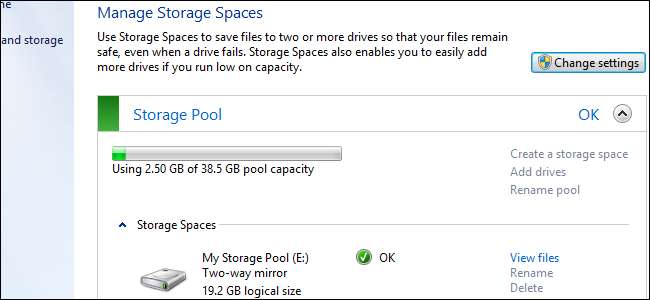
Zmień lokalizację folderów danych użytkownika
Możesz łatwo zmienić lokalizację folderów danych użytkownika - na przykład Pobrane, Dokumenty, Muzyka, Wideo, Obrazy i inne foldery - po prostu klikając je prawym przyciskiem myszy w systemie Windows, wybierając Właściwości i zmieniając lokalizację na karcie Lokalizacja . Zostaniesz zapytany, czy chcesz, aby system Windows przeniósł pliki za Ciebie. Gdy skończysz, Twoje foldery danych będą nadal dostępne w ich normalnej lokalizacji w katalogu użytkownika, a programy będą je widzieć w normalnej lokalizacji. Zostaną po prostu zapisane na innym dysku.
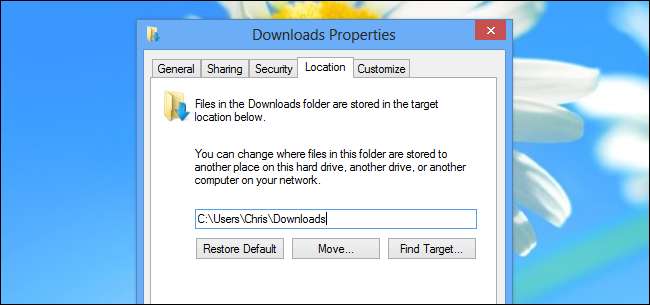
Użyj bibliotek
ZWIĄZANE Z: Zrozumienie funkcji bibliotek w systemie Windows 7
Jeśli używasz Funkcja bibliotek systemu Windows , możesz dodawać foldery z innych dysków do pojedynczej biblioteki. Na przykład możesz mieć kilka różnych dysków, każdy z filmami. Dodaj każdy folder zawierający filmy do biblioteki Wideo, a wszystkie pojawią się w jednym okienku w bibliotece Wideo, umożliwiając łatwe przeglądanie i wyszukiwanie wszystkich filmów, nawet gdy są rozproszone na dyskach.
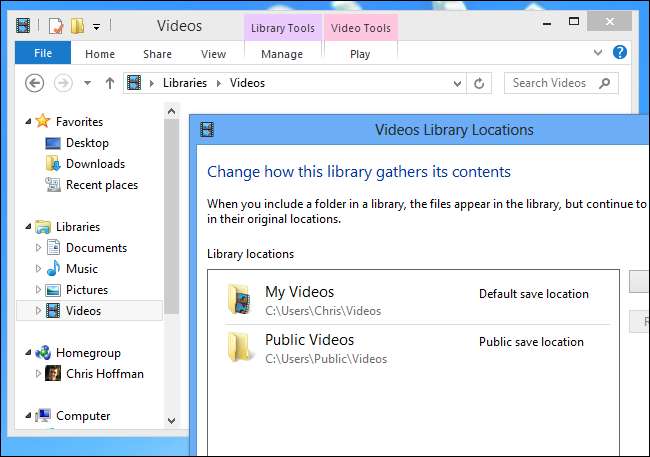
Zainstaluj programy na innych dyskach
Podczas instalowania programu możesz wybrać katalog, w którym chcesz go zainstalować. Może to być szczególnie przydatne, jeśli masz mały dysk SSD i duży dysk twardy. Na dużym dysku twardym można instalować duże gry, oszczędzając miejsce na dysku SSD.
Usługa Steam firmy Valve umożliwia teraz wybranie lokalizacji dla każdej gry podczas jej instalacji, więc nie musisz polegać na żadnych wcześniejszych hackach, jeśli używasz Steam.
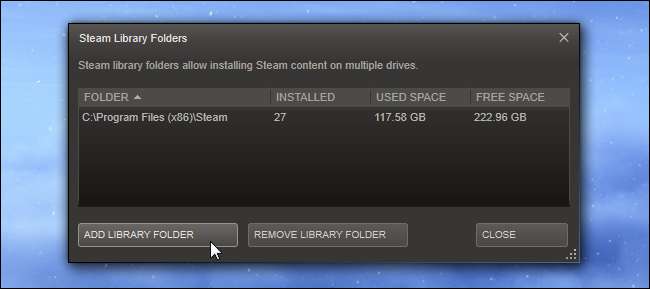
Przenieś plik strony
ZWIĄZANE Z: Co to jest plik stronicowania systemu Windows i czy należy go wyłączyć?
Windows używa plik strony do przenoszenia danych z pamięci na dysk, gdy pamięć RAM komputera się zapełni. Plik strony jest domyślnie zapisywany w katalogu głównym partycji C: \. Aby zaoszczędzić miejsce na dysku systemowym, możesz przenieść plik stronicowania na inny dysk twardy.
Najlepiej, jeśli plik strony powinien znajdować się na najszybszym dysku. Jeśli jednak masz dużo pamięci RAM i rzadko używasz pliku strony, możesz chcieć umieścić go na mechanicznym dysku twardym, aby zaoszczędzić miejsce na dysku SSD. Spowolniłoby to działanie, gdyby komputer musiał użyć pliku strony, ale zyskałbyś więcej miejsca na dysku SSD - kompromis należy do Ciebie.
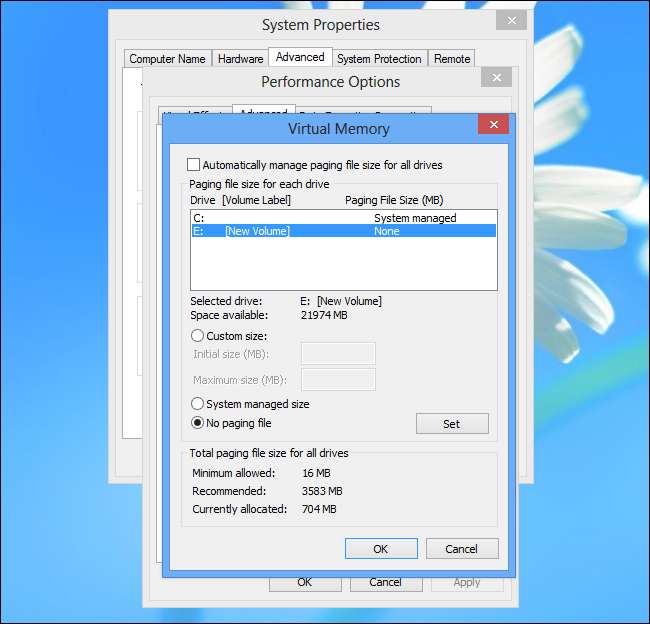
Przechowuj multimedia na większym, wolniejszym dysku
ZWIĄZANE Z: 6 rzeczy, których nie powinieneś robić z dyskami SSD
Jeśli masz mały dysk półprzewodnikowy i większy, wolniejszy magnetyczny dysk twardy, koniecznie umieść swoje pliki multimedialne na większym, wolniejszym dysku . Nie powinieneś zauważać wolniejszych czasów dostępu podczas oglądania filmów lub odtwarzania muzyki, więc pozwoli to zwolnić kluczowe miejsce na dysku SSD dla plików, które skorzystają na szybszym dostępie, takich jak zainstalowane często używane programy.
Zmień lokalizacje folderów systemu Windows
W rzeczywistości możliwa jest zmiana lokalizacji domyślnych folderów danych systemu Windows. Na przykład zamiast mieć folder C: \ Users, możesz mieć folder D: \ Users. Możesz także zmienić lokalizację plików programów, systemu Windows i innych folderów systemowych. Należy pamiętać, że niektóre programy mogą nie działać poprawnie, ponieważ zakładają, że foldery znajdują się w ich domyślnych lokalizacjach, ale większość programów powinna działać poprawnie.
Idealnym sposobem na to jest zmodyfikowanie dysku instalacyjnego systemu Windows za pomocą narzędzia takiego jak WinReducer dla Windows 8 lub RT Se7en Lite dla Windows 7 i określając nowe lokalizacje folderów systemowych. System Windows zacznie wtedy używać niestandardowych lokalizacji katalogów od samego początku. Zmiana lokalizacji folderów i przenoszenie plików, gdy system Windows jest już zainstalowany, jest bardziej skomplikowane.
ZWIĄZANE Z: Jak utworzyć niestandardowy dysk instalacyjny systemu Windows 7 ze zintegrowanymi aktualizacjami
Cokolwiek robisz z dodatkowym napędem, pamiętaj, aby to zrobić regularnie twórz kopie zapasowe ważnych danych . Wiele osób nie zaczyna tworzyć kopii zapasowych, dopóki nie stracą ważnych danych w wyniku niefortunnej awarii dysku twardego - nie bądź jedną z nich!
Źródło zdjęcia: Justin Ruckman na Flickr






